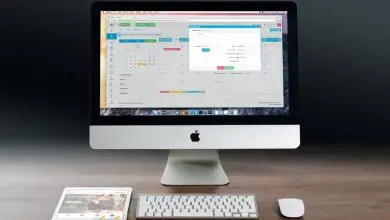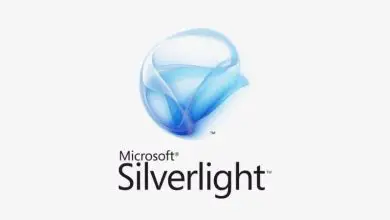Come ripristinare o ripristinare Windows 10 dalla schermata di blocco
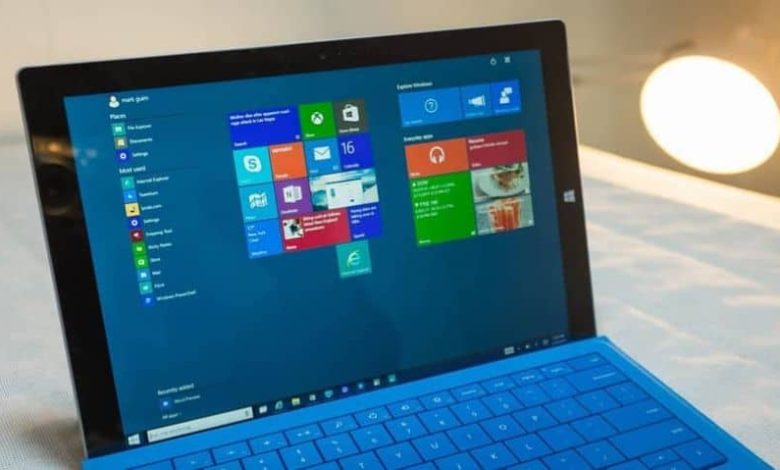
In questo articolo spiegheremo passo passo come ripristinare o ripristinare Windows 10 dalla schermata di blocco, che è l’ideale per risolvere qualsiasi tipo di problema che hai all’avvio del sistema operativo.
Windows ci offre una grande varietà di strumenti per poter mantenere l’attrezzatura in condizioni ottimali. Uno di questi è la possibilità di ripristinare o ripristinare il sistema operativo quando lo riteniamo necessario o quando non abbiamo alternative.
Il problema si verifica quando non abbiamo accesso al sistema operativo e rimaniamo nella schermata di blocco. Qualcosa che ci impedisce di accedere alle opzioni del sistema operativo per poter riottenere l’accesso ad esso.
Come possiamo risolvere? Non preoccuparti perché c’è un modo per ripristinare il tuo computer. Anche per formattarlo dalla schermata di blocco senza dover fare più di qualche clic.
Un po’ più in basso vedremo questo semplice tutorial in modo che tu possa riottenere l’accesso al tuo computer e iniziare a usarlo come al solito. Fate molta attenzione e seguite la guida alla lettera e in men che non si dica vi godrete di nuovo il vostro PC.

Come ripristinare Windows 10 dalla schermata di blocco
- Quando saremo nella schermata di blocco, dovremo fare clic sul pulsante con l’icona » Spegni «, che farà apparire un piccolo menu a discesa.
- Prima di continuare, tieni premuto il tasto » Maiusc » e quindi fai clic su » Riavvia «. Continua a tenere premuto il tasto » Maiusc » finché, dopo il riavvio, l’intero schermo diventa blu e puoi vedere alcune opzioni.
- Qui avremo tra le opzioni » Continua » che sarebbe quella di continuare normalmente l’inizio della squadra.
- Quindi abbiamo » Risoluzione dei problemi » e infine » Spegni il computer «. Faremo clic sulla seconda opzione » Risoluzione dei problemi «.
- Nella seconda schermata, quello che dobbiamo fare è andare all’opzione » Ripristina questo computer «.
- Questa opzione in poche parole è come una formattazione. Sebbene abbiamo due opzioni: la prima è quella di conservare tutti i file, ideale se non disponiamo di un backup.
- Mentre il secondo è » Rimuovi tutto «, questo rimuove tutti i nostri dati personali, file, foto, video, programmi, ecc. Lascia il computer Windows 10 appena installato e pronto per l’uso, il che significa che il problema che abbiamo avuto è completamente scomparso.

Ripristina Windows 10 dalla schermata di blocco
Questo viene utilizzato per risolvere qualsiasi tipo di problema con l’attrezzatura. In molte occasioni se abbiamo malware (virus) o qualsiasi altro tipo di errore del software. Con un formato completo (cancella tutto quello che abbiamo e ricomincia da capo) si risolve senza dubbio.
Allo stesso modo, è importante formattare il computer ogni pochi mesi a seconda di come lo si utilizza. Ti consigliamo inoltre di eseguire sempre copie di backup dei tuoi file più importanti.
Per quanto riguarda le copie di backup, è meglio scaricare Google Drive sul tuo computer e creare una cartella sul desktop per salvare tutti i file che ritieni importanti da Windows. In questo modo puoi continuare a salvare tutto come se fosse una cartella di Windows con tutte le comodità che significa, ma nel cloud.
L’archiviazione su cloud è il modo più sicuro di cui disponiamo attualmente per conservare una copia di tutti i nostri file importanti. Puoi accedervi da qualsiasi luogo e non rischi di perdere dati come faresti se decidessi di salvarli su un’unità USB, ecc.
Come puoi vedere, è un processo troppo semplice che non dovrebbe richiedere più di pochi minuti. Alla fine puoi usare la tua attrezzatura come al solito.